粒子追跡は、流れに注入された染料のようなものです。流れの動きを可視化する上で強力な手法です。
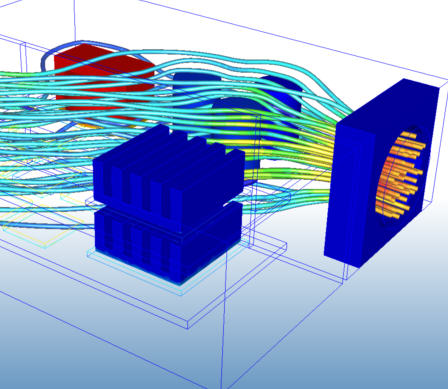
粒子追跡を作成するには
- [結果] (タブ) > [結果タスク] (パネル) > [粒子追跡]をクリックします。
- [セットを作成]パネルの[シード タイプ]、[パターン]、および[密度] を定義します。(既定の設定を使用するか、メニューの設定を変更することができます。)
- 追加をクリックします。
- モデルのサーフェスをクリックします。 シードのタイプに応じて、シードの分布を定義するには、クリックしてドラッグするか、複数回クリックするか、あるいは単に特定の位置をクリックしなければならない場合があります。
- シード セットを移動するには、座標軸上で左クリックし、モデル内の目的の場所にドラッグします。追跡セットを回転させるには、座標系の円弧をドラッグします。
サーフェス上をクリックすると、シード ポイントは、マウス カーソルと一直線に並んで最初のシェーディングされたジオメトリ サーフェスまたは結果平面上に作成されます。シェーディングされたサーフェスがマウスと一直線に並んでいない場合、シード ポイントが最初に表示される(輪郭として表示できる)サーフェス上に作成されます。サーフェスが流れの開口部(または 2 つの流れ領域間の内部サーフェス)である場合、シードから増分を追跡します。サーフェスが外部のソリッド サーフェスである場合、粒子追跡はシードから描画されません。ただし、座標軸をドラッグして、流れ場にシードを移動することは可能です。
追跡セットを非表示にするには、そのセットを右クリックして、[追跡セットを非表示]を選択します。 デザイン スタディ バーの結果ブランチ内にある追跡セットのブランチをオフにすることもできます。
非表示の追跡セットを再開するには、座標軸をわずかにドラッグするか、デザイン スタディ バーの結果ブランチ内の追跡セットのブランチをチェックします。
シード タイプ
シードの配置方法を制御するには、シード タイプのメニュー オプションを使用します。多数のシードを作成するのに便利なオプションや、特定の場所で数個のシードを作成するのに便利なオプションがあります。
ポイント
点を使用して、モデル サーフェスに個々の追跡シードを作成します。
イメージでは、シードが粒子追跡のある流出口に配置されていることに注意してください。外壁とシェーディング ポペットに配置されたシードは、流れに動きがない固体サーフェス上にあるため、粒子追跡はありません。
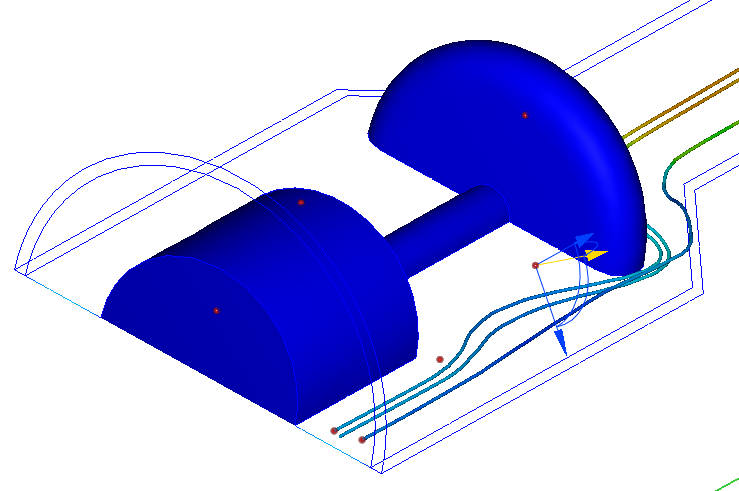
ライン番号
追跡シードの 1 つの行を作成するには、[線]を使用します。 線の片端を一度クリックして目的の長さにドラッグし、もう一度クリックして線を完成させます。
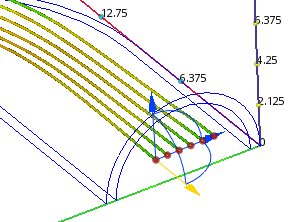
リング
追跡シードが充填されていない円形の形状を作成するには、[リング]を使用します。 円の中心で一度クリックして目的の半径までドラッグし、[リング]をクリックしてリング フォームを完成させます。
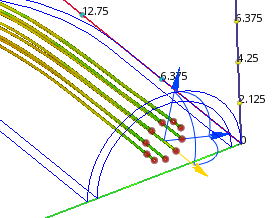
円形
追跡シードが充填されている円形の形状を作成するには、[円形] を使用します。 円の中心で一度クリックして目的の半径までドラッグし、[円形]をクリックして円形フォームを完成させます。
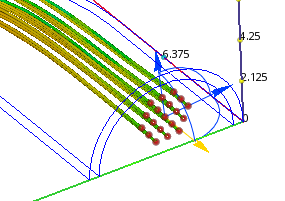
矩形
指定のグリッドを作成するには、矩形を使用します。一度クリックして最初の角を定義して目的の幅にドラッグし、もう一度クリックします。目的の高さにドラッグしたところで 3 回目のクリックを行い、矩形のフォームを完成させます。
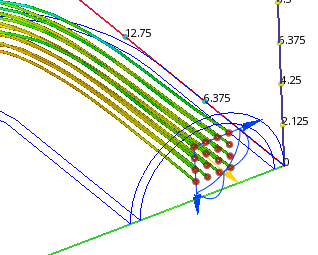
領域
[細分割領域]オプションは、追跡シードの分布を直接ジオメトリ平面または結果平面に適用します。このオプションは、結果平面全体に均一に追跡を分布させる場合に使用します。これは、腐食を計算する場合に便利です。
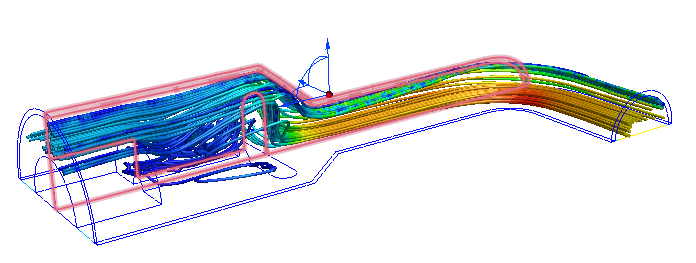
キー入力
正確なX、Y、Z座標をキー入力します。各座標はコンマで区切ります。(座標値は括弧や引用符で囲まないでください。)
シード パターン
シード ポイントの定義グリッド上への配置方法をコントロールするには、[シード パターン]を使用できます。 シード パターンには、特定のシード タイプ(線分または点など)は選択できないことに注意してください。
ダイアモンド
ダイアモンド パターンの平面では、シード ポイントを千鳥格子状に配置します。
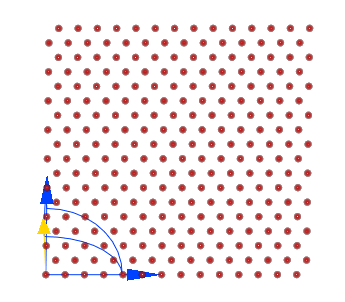
グリッド
グリッド パターンは指定の分布を作成します。
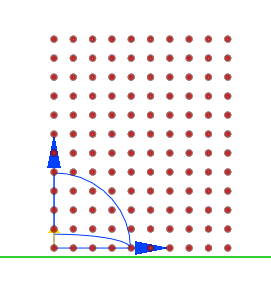
六角形
六角形パターンは六角形の分布にシード ポイントを波状に配置します。
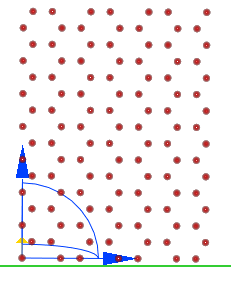
粒子追跡を編集するには
[追跡セットを編集]ダイアログを開くには、[セットを修正]パネルの[編集]をクリックします。 これを使用すると、個々の粒子追跡を削除したり、表示されている結果量を変更したり、塗り潰し色で粒子追跡を表示したりして、粒子追跡のプロパティを変更できます。
- 既定では、粒子追跡は追跡 ID によってテーブルに並べられます。
- ID または滞留時間のいずれかによって粒子追跡をソートするには、適切な列のヘッダをクリックします。
- 個々の粒子追跡を削除するには、リストから選択し、[削除]をクリックします。セット内のすべての粒子追跡を削除するには、[セットを削除]をクリックします。
- 追跡セット全体を削除するには、[セットを修正]パネルの[削除]をクリックします。 すべての粒子追跡を削除するには、[削除]ボタンを展開して、[すべてを削除]をクリックします。
結果 / 色
[結果]メニューから選択して、表示される結果量を変更します。 均一の色で粒子追跡を表示するには、[ソリッド]を選択し、カラー セレクタをクリックして、カラーを変更します。
モデル上の追跡セットを右クリックするか、デザイン スタディ バーの結果ブランチにある追跡セット ブランチで右クリックして、[追跡セットを編集]ダイアログから結果や色をコントロールできることに注意してください。
粒子追跡プロパティを修正するには
表示
モデル上の追跡セットを右クリックするか、デザイン スタディ バーの結果ブランチにある追跡セット ブランチで右クリックして、[追跡セットを編集]ダイアログから表示をコントロールできることに注意してください。
シリンダ
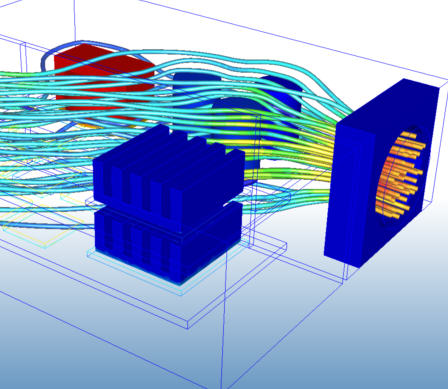
直線
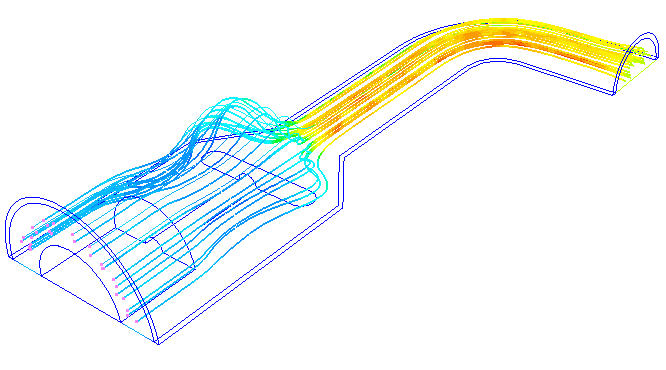
コメット
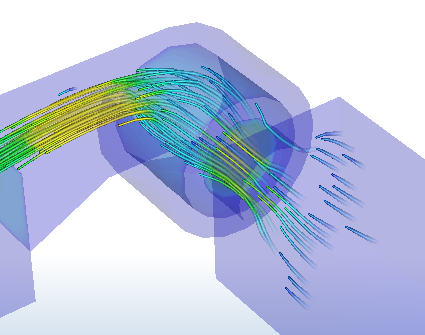
球
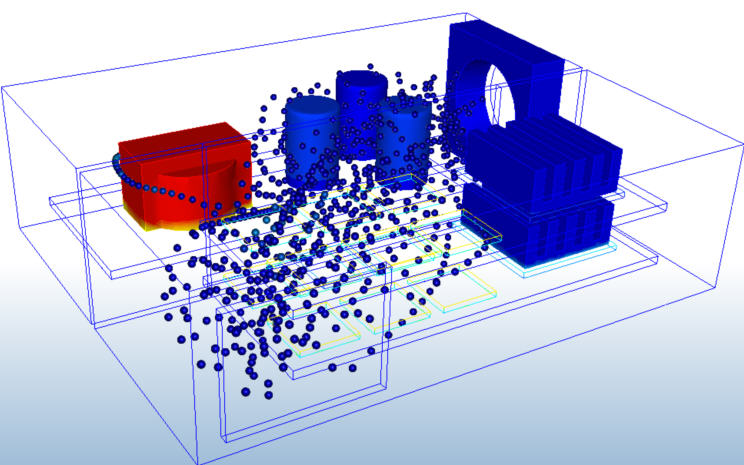
リボン
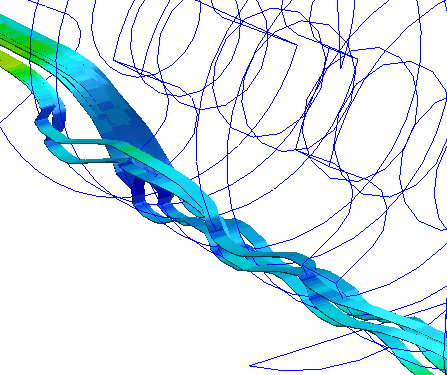
範囲
完全な粒子追跡(全範囲)を描画するかどうか、またはシード点の長さの上流(後ろ)または下流(前)のみを描画するかどうかを定義するには、[範囲]を使用します。
モデル上の追跡セットを右クリックするか、デザイン スタディ バーの結果ブランチにある追跡セット ブランチで右クリックして、[追跡セットを編集]ダイアログから範囲をコントロールできることに注意してください。
粒子追跡の幅
粒子追跡のサイズをコントロールするには 幅 設定を使用します。シリンダ、球、ポイントの幅を増やすと、直径が大きくなります。ラインの幅を増やすと、ラインがリボンのように表示されます。
ステップ
粒子追跡の長さをコントロールするには最大ステップ設定を使用します。デフォルト設定の5000 がほとんどのケースに適しています。非常に細かいメッシュのモデルで、粒子追跡がモデルの中間で止まるような場合にはこの値を増やします。
質量
デフォルトで粒子追跡は質量を持たず、その動きは流れにのみ影響されます。粒子追跡を、流れシステムの中の物質のように表示させるには、質量を有効にします。
追跡シードの投影
[プロジェクト シード]パネルのコマンドにより、特定のサーフェス上またはシード面上に粒子追跡を配置できます。 このコマンドは、特定の位置に粒子追跡を配置したり、モデルのほんの少し外側にあるソリッド オブジェクトにごく近い流れを視覚化したりするのに便利です。
シェーディング サーフェスにダウン
これは、ソリッドのほんの少し外側にある粒子追跡を集中させるのに便利であり、ソリッド フォームに極めて近い流れを対象とした人間の快適さと空気力学解析のシミュレーションに理想的です。シードを特定のサーフェスに投影するには:
- 目的のオブジェクトの近くに粒子追跡を作成します。これには、オブジェクトのサイズを超えるシード分布を使用することをお勧めします。ソリッドから離れたシード グリッドを作成してから、(座標軸を使用して)オブジェクトに近い位置に移動する必要がある場合があることに注意してください。
- 黄色の軸の負の方向に追跡シードを投影することによってこのコマンドは機能するため、必要に応じて座標軸を回転することによって向きが正しいことを確認します。
- オブジェクトの外観をシェーディングに変更します(これは、部品上で右クリックして[シェーディング]を選択することにより、デザイン スタディ バーの部品ブランチから実行できます。部品にシェーディングを適用した後に結果タスク パネルで[粒子追跡]が選択されていることを確認します)。
- [プロジェクト シード]パネルの[シェーディング サーフェスにダウン]をクリックします。 すると、シード ポイントは、黄色の負の座標軸を持つ線に並ぶ最初のシェーディング サーフェスに投影されます。
- サーフェスに非常に近い流れを表示するには、座標系をソリッド パーツから少し離れた位置にドラッグします。

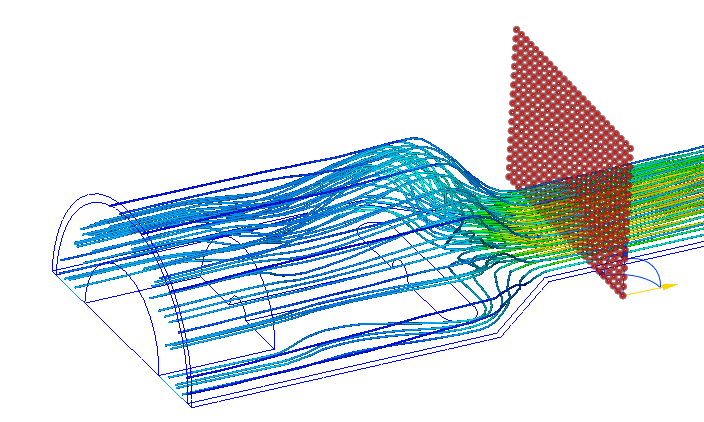
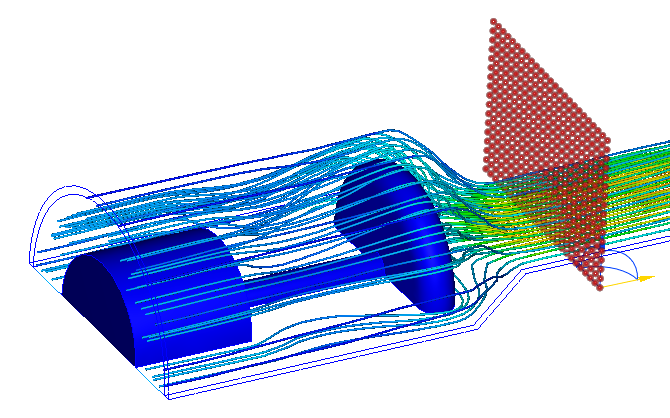
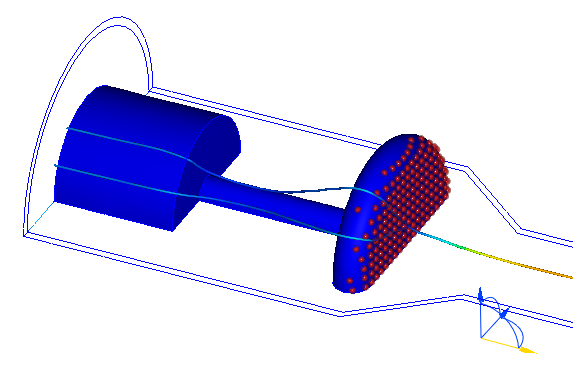
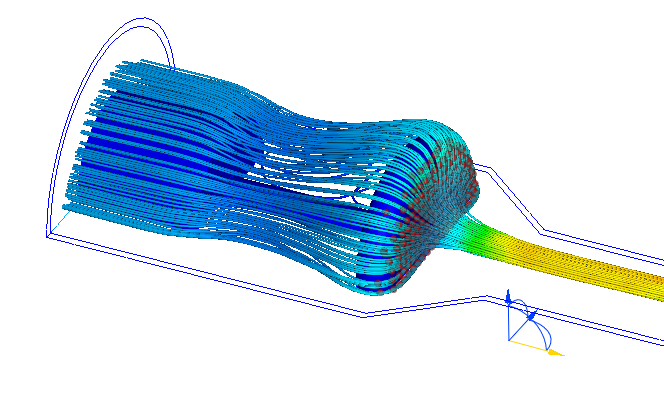
サーフェス上に投影できる粒子追跡がない場合、トレースの分布は変更されません。
シード面にアップ
カーブしたサーフェスを横切って平面上に分散される追跡シードを投影するには、[シード面にアップ]をクリックします。これにより、シード ポイントは、2 つの青い座標軸で定義される平面に移動されます。
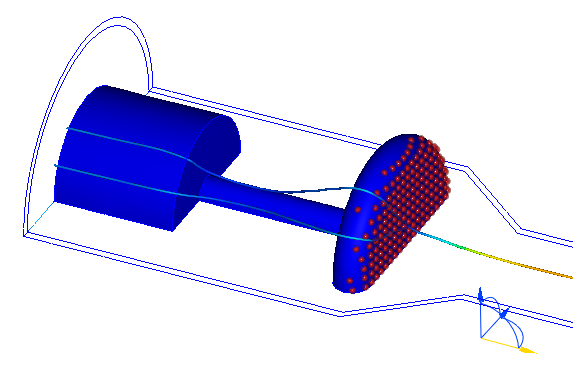
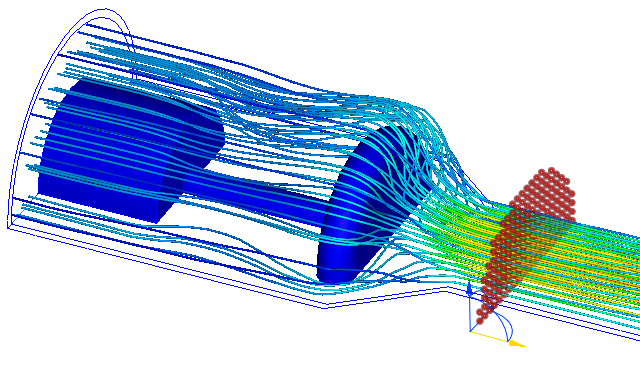
追跡を処理
粒子追跡を作成した後、処理コマンドを使用すると、アニメーション化したり、外部ファイルにデータを抽出したりすることができます。
アニメーション
[追跡をアニメーション化]ダイアログを開くには、[追跡を処理]パネルの[アニメーション]をクリックします。
- アニメーションを開始するには、[再生]ボタンをクリックします。アニメーションの再生中、このボタンは[一時停止]ボタンに変わります。
- 粒子追跡の「成長」を前後に進めるには、増分ステップのボタンの 1 つをクリックします。
- 最長の粒子追跡を表示するには、[早送り再生]ボタンをクリックします。
- 最短の粒子追跡を表示するには、[巻き戻し]ボタンをクリックします。
[アニメーション時間]の設定により、アニメーションの速度が変ります。
[avi を保存]をクリックして、アニメーションを保存します。
データ テーブルを保存
粒子追跡がモデルを通過するのにかかる時間が滞留時間であり、各粒子追跡に対してリストされます。すべての粒子追跡の滞留時間を出力するには、[データ テーブルを保存]をクリックします。フォルダを選択してファイル名を入力するよう求めるプロンプトが表示されます。データは Microsoft ® Excel で開ける CSV ファイルに保存されます。
反発データ テーブルを保存
この質量粒子追跡に使用され、各粒子追跡によって発生する反発がリストされます。
このテーブルは、質量粒跡線がソリッドや壁面と衝突するときの、質量粒跡線に関する情報を提供します。この情報は、固体の運動が流れに影響を及ぼさない限り、流れと移動固体オブジェクトの間の相互作用を理解するのに非常に役立ちます。
このボタンをクリックすると、Autodesk ® CFD は各質量粒跡線の衝突をリストしたレポート(".csv " ファイル)を生成します。
- 衝突の時間
- 衝突数および衝突の位置(x、y、z座標)
- 衝突の慣性前進力を表すベクトル
- 衝突前後の流速ベクトル
関連リンク